windows7右下角图标不见了怎么办 windows7右下角图标空白修复方法
更新时间:2023-10-16 13:41:39作者:runxin
通常在启动windows7电脑进入系统之后,我们都能够在桌面右下角找到一些常用的系统功能图标来快速打开进行设置,然而近日有用户的windows7系统中右下角任务栏上却是空白的,没有任何图标显示,对此windows7右下角图标不见了怎么办呢?以下就是有关windows7右下角图标空白修复方法。
具体方法如下:
1、在电脑的任务栏,在右键菜单列表中,选择【属性】。
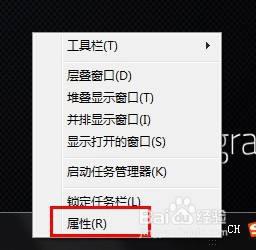
2、在任务栏属性窗口,点击【自定义】。
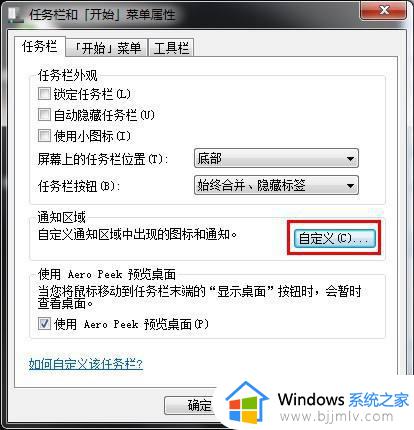
3、进入【通知区域图标】设置页面,选择要恢复的图标行为下拉框。
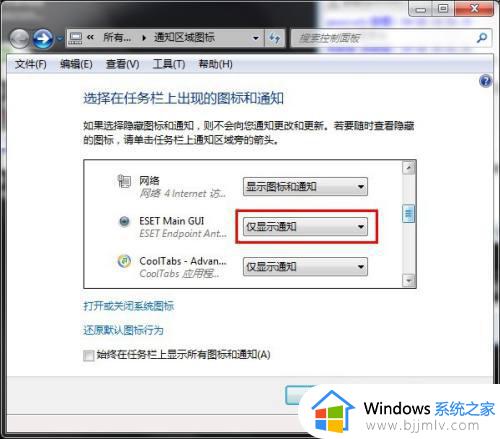
4、在下拉菜单列表中,选择图标显示状态,点击【确定】即可。
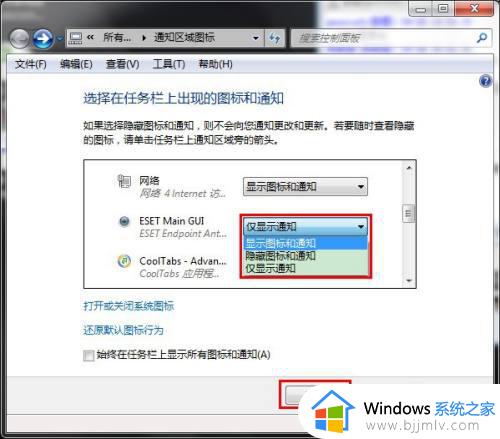
以上就是小编告诉大家的windows7右下角图标空白修复方法了,有遇到相同问题的用户可参考本文中介绍的步骤来进行修复,希望能够对大家有所帮助。
windows7右下角图标不见了怎么办 windows7右下角图标空白修复方法相关教程
- win7右下角网络图标显示空白怎么办 win7右下角网络图标不见了怎么恢复
- win7右下角声音图标不见了怎么办 win7电脑右下角音量图标不见了怎么办
- win7右下角蓝牙图标不见了怎么办 win7右下角蓝牙图标不显示处理方法
- win7右下角没有蓝牙图标怎么办 win7电脑右下角蓝牙图标不见了怎么解决
- win7电脑右下角不显示网络图标怎么办 win7右下角网络图标不见了如何处理
- win7右下角没有网络图标了怎么设置 win7电脑右下角网络图标不见了如何处理
- win7右下角图标显示不全怎么处理 win7电脑右下角图标部分不见了如何解决
- win7右下角任务栏图标不见了怎么办 win7电脑右下角任务栏图标消失了如何解决
- win7电脑右下角图标显示不出来怎么回事 windows7右下角图标不显示如何解决
- windows7右下角网络图标不显示怎么办 windows7右下角不显示网络连接如何解决
- win7系统如何设置开机问候语 win7电脑怎么设置开机问候语
- windows 7怎么升级为windows 11 win7如何升级到windows11系统
- 惠普电脑win10改win7 bios设置方法 hp电脑win10改win7怎么设置bios
- 惠普打印机win7驱动安装教程 win7惠普打印机驱动怎么安装
- 华为手机投屏到电脑win7的方法 华为手机怎么投屏到win7系统电脑上
- win7如何设置每天定时关机 win7设置每天定时关机命令方法
win7系统教程推荐
- 1 windows 7怎么升级为windows 11 win7如何升级到windows11系统
- 2 华为手机投屏到电脑win7的方法 华为手机怎么投屏到win7系统电脑上
- 3 win7如何更改文件类型 win7怎样更改文件类型
- 4 红色警戒win7黑屏怎么解决 win7红警进去黑屏的解决办法
- 5 win7如何查看剪贴板全部记录 win7怎么看剪贴板历史记录
- 6 win7开机蓝屏0x0000005a怎么办 win7蓝屏0x000000a5的解决方法
- 7 win7 msvcr110.dll丢失的解决方法 win7 msvcr110.dll丢失怎样修复
- 8 0x000003e3解决共享打印机win7的步骤 win7打印机共享错误0x000003e如何解决
- 9 win7没网如何安装网卡驱动 win7没有网络怎么安装网卡驱动
- 10 电脑怎么设置自动保存文件win7 win7电脑设置自动保存文档的方法
win7系统推荐
- 1 雨林木风ghost win7 64位优化稳定版下载v2024.07
- 2 惠普笔记本ghost win7 64位最新纯净版下载v2024.07
- 3 深度技术ghost win7 32位稳定精简版下载v2024.07
- 4 深度技术ghost win7 64位装机纯净版下载v2024.07
- 5 电脑公司ghost win7 64位中文专业版下载v2024.07
- 6 大地系统ghost win7 32位全新快速安装版下载v2024.07
- 7 电脑公司ghost win7 64位全新旗舰版下载v2024.07
- 8 雨林木风ghost win7 64位官网专业版下载v2024.06
- 9 深度技术ghost win7 32位万能纯净版下载v2024.06
- 10 联想笔记本ghost win7 32位永久免激活版下载v2024.06